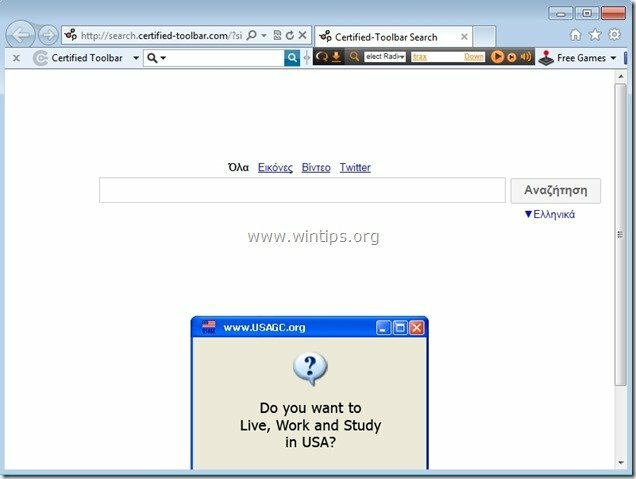"Certifikovaná lišta nástrojov" je prehliadač únosca program, ktorý zmení vašu internetovú domovskú stránku na „search.certified-toolbar.com“ a upraví nastavenia vyhľadávania v prehliadači. "Certifikovaný panel nástrojov“ emuluje vyhľadávací nástroj Google a vykonáva presmerovania prehliadania na škodlivé webové stránky. Ďalší príznak "Certifikovaný panel nástrojovInfekcia je pomalá aktivita na infikovanom počítači. "Certifikovaný panel nástrojov" únosca je súčasťou iných programov na inštaláciu softvéru, a preto musíte pri inštalácii bezplatného softvéru do počítača vždy venovať pozornosť.
Ďalší príznak "Certifikovaný panel nástrojovInfekcia je pomalá aktivita na infikovanom počítači. "Certifikovaný panel nástrojov" únosca je súčasťou iných programov na inštaláciu softvéru, a preto musíte pri inštalácii bezplatného softvéru do počítača vždy venovať pozornosť.
Ak chcete odstrániť „Certifikované nastavenia vyhľadávania na paneli s nástrojmi“z vášho počítača použite nižšie uvedené kroky:
* Kliknite tu pozrite si podrobné video o odstránení Certifikované vyhľadávanie na paneli s nástrojmi nastavenie.
Ako odstrániť "Certifikovaná lišta nástrojov" z vášho počítača:
Krok 1. Odinštalujte aplikácie nainštalované pomocou „Certifikovaného panela nástrojov“ z ovládacieho panela.
1. Ak to chcete urobiť, prejdite na stránku Štart > Ovládací panel.
{Windows 8: Kliknite pravým tlačidlom myši na ľavom dolnom rohu a vyberte Ovládací panel }
{Windows XP: Štart > nastavenie > Ovládací panel. }
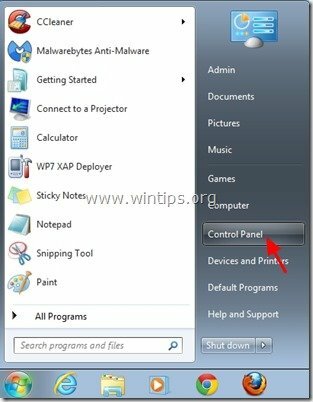
2. Dvojitým kliknutím otvoríte „Pridať alebo odstrániť programy” ak máte Windows XP alebo
“Programy a príslušenstvo“, ak máte Windows 8, 7 alebo Vista).
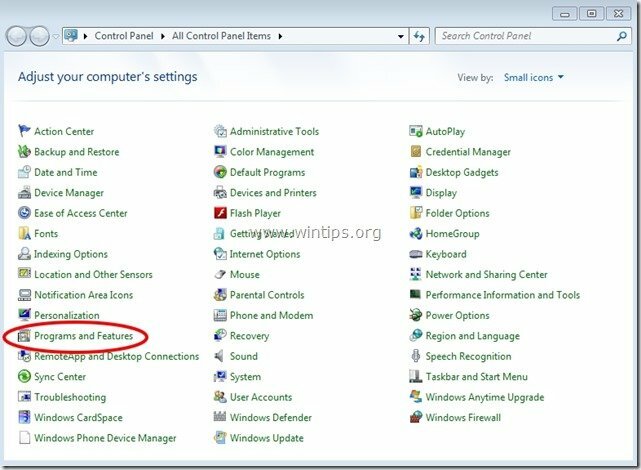
3. V zozname programov nájdite a odstrániť/odinštalovať tieto aplikácie:
a. Certifikovaný panel s nástrojmi (Pomocou certifikovaného panela s nástrojmi)
b. Chránené vyhľadávanie (Podľa chráneného vyhľadávania)
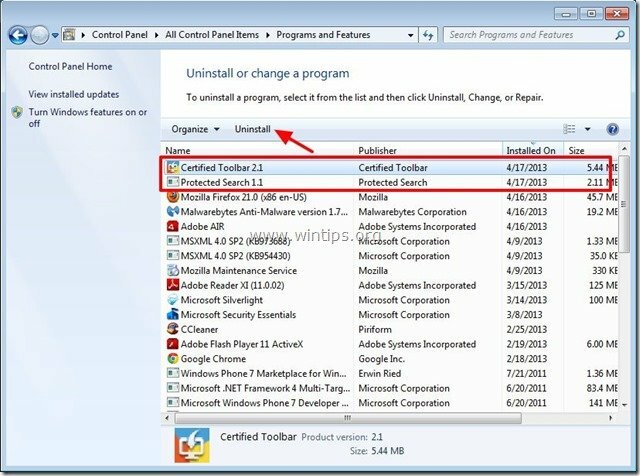
Krok 2. Odstráňte „Certified Toolbar“ z aplikácie vášho internetového prehliadača.
internet Explorer, Google Chrome, Mozilla Firefox
internet Explorer
Ako odstrániť „Certified Toolbar“ z Internet Explorera a obnoviť nastavenia vyhľadávania:
1.Otvorte Internet Explorer a potom otvorte "možnosti internetu”.
Ak to chcete urobiť z ponuky súborov IE, vyberte „Nástroje” > “možnosti internetu”.
Upozornenie*: V najnovších verziách IE stlačte „Výbavaikona “  vpravo hore.
vpravo hore.
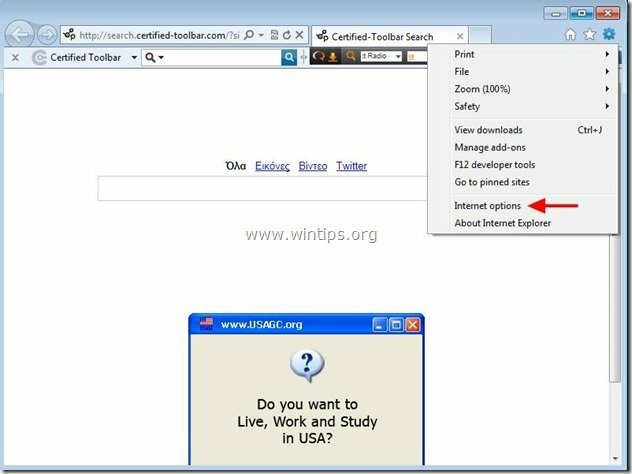
2. Kliknite na „Pokročilé“.
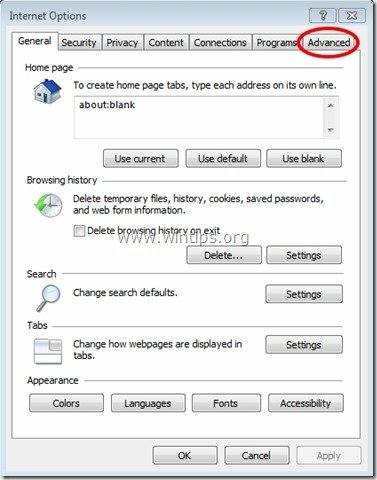
3. Vyberte „Resetovať”.
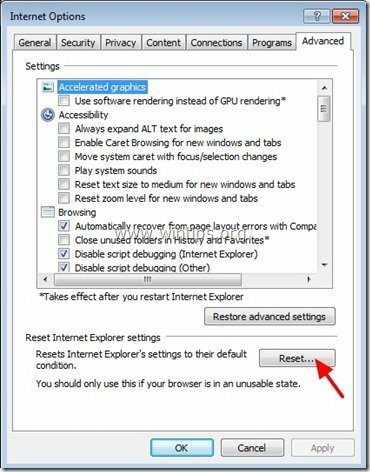
4. Začiarknite (ak chcete povoliť) „Odstráňte osobné nastavenia“ a zvoľte „Resetovať“.
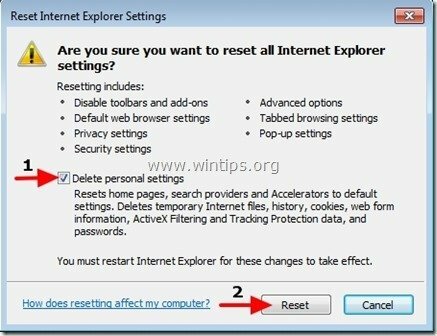
5. Po dokončení resetovania stlačte „Zavrieť“ a potom zvoľte „OK“, čím ukončíte možnosti programu Internet Explorer.
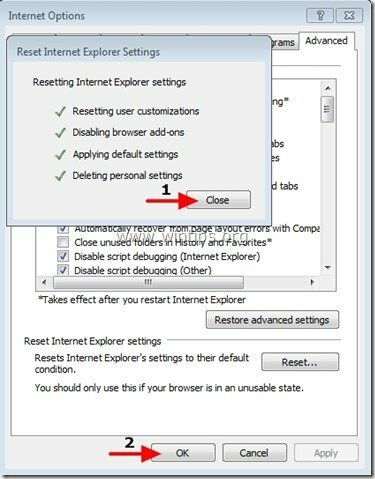
6. Reštartujte prehliadač a pokračujte do Krok 3 úplne odstrániťCertifikovaný nastavenia z IE.
Google Chrome
Ako odstrániť „Certified Toolbar“ z prehliadača Google Chrome a obnoviť nastavenia vyhľadávania:
1. Otvorte Google Chrome a prejdite do ponuky Chrome  a vyberte si "nastavenie".
a vyberte si "nastavenie".
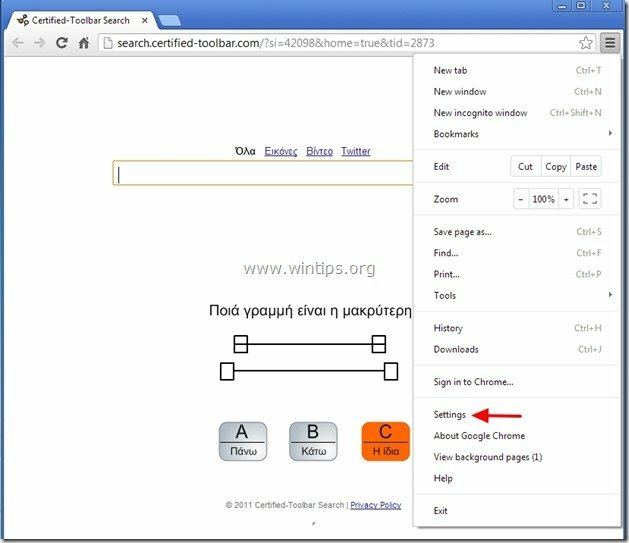
2. Nájsť "Na začiatku"sekcia a vyberte si"Nastaviť stránky".
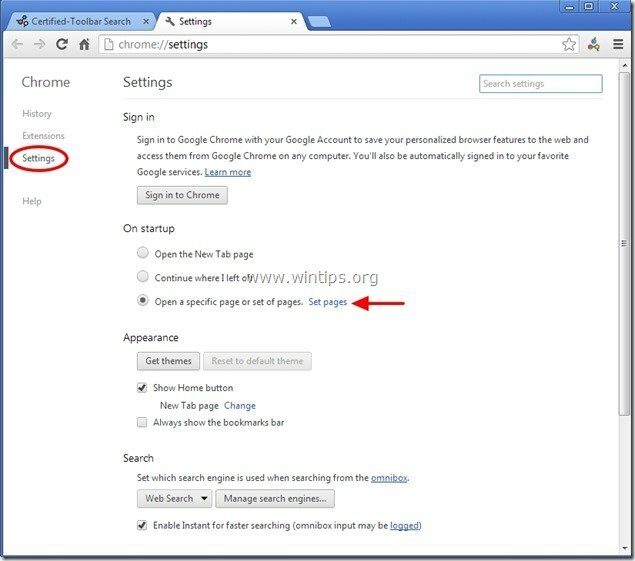
3.Odstrániť "search.certified-toolbar.com" zo stránok pri spustení stlačením tlačidla "Xsymbol " na pravej strane.
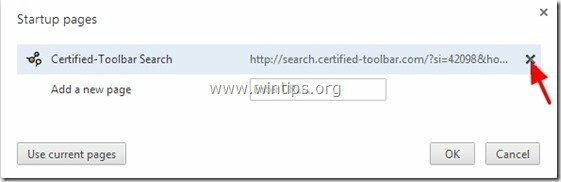
4.Nastavte si preferovanú úvodnú stránku (napr. http://www.google.com) a stlačte "OK".
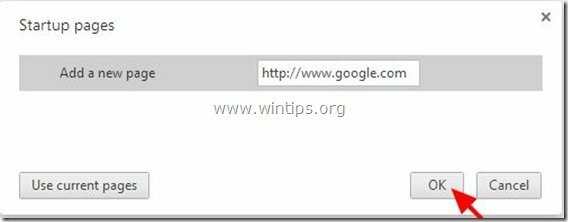
5. Pod "Vzhľadzačiarknutím sekcie povolíteZobraziť tlačidlo Home"možnosť a výber"Zmeniť".
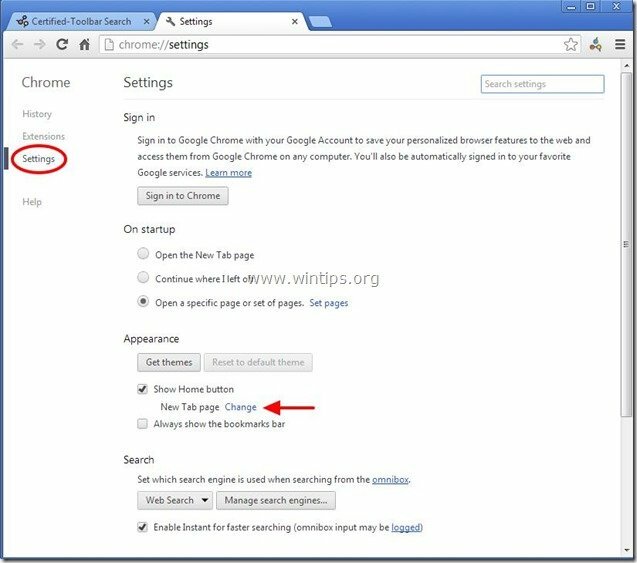
6.Odstrániť "search.certified-toolbar.com"vstup od"Otvorte túto stránku„box.
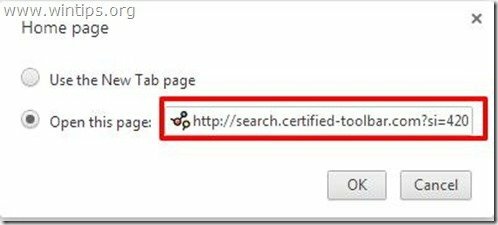
7.Typ (Ak chceš) preferovanú webovú stránku otvorí sa po stlačení tlačidla "Domovská stránkatlačidlo "
(napr. www.google.com) alebo opustiť túto poľnú banku a stlačte "OK".
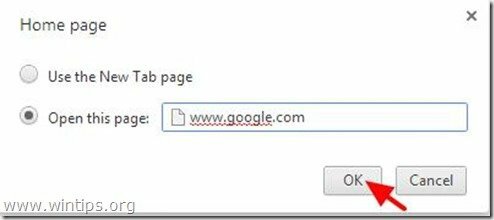
5. Ísť do "Vyhľadávanie"sekcia a vyberte si"Spravovať vyhľadávače".
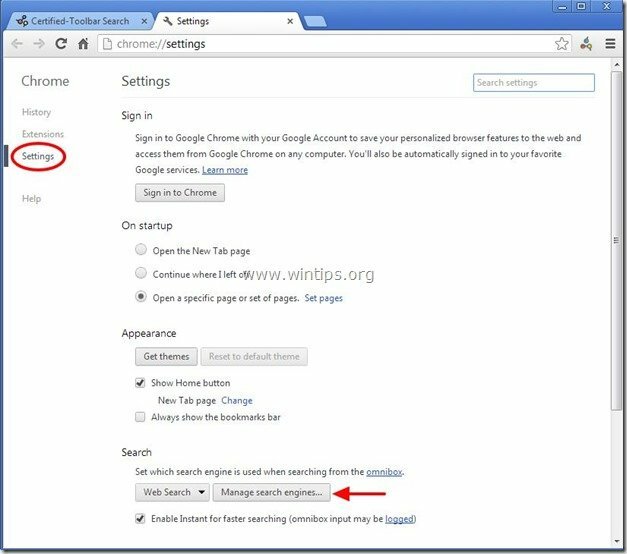
6.Vyberte preferovaný predvolený vyhľadávací nástroj (napr. vyhľadávanie Google) a stlačte „Nastaviť ako predvolené".
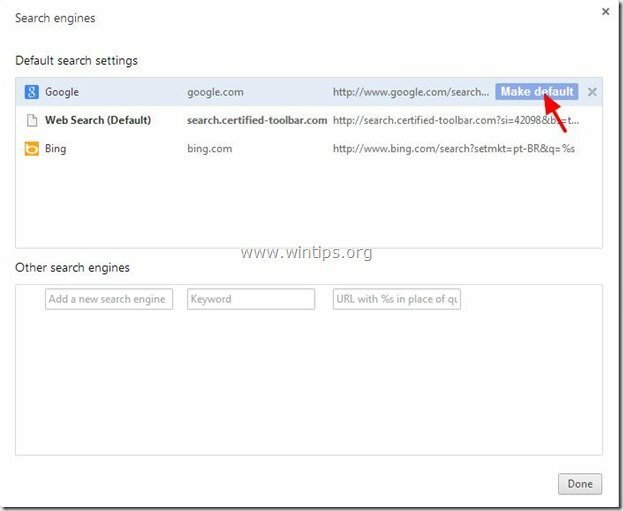
7. Potom zvoľte "search.certified-toolbar.com" vyhľadávač a odober to stlačením tlačidla "X“ symbol vpravo. vyberte si "hotový" zavrieť "Vyhľadávače"okno.
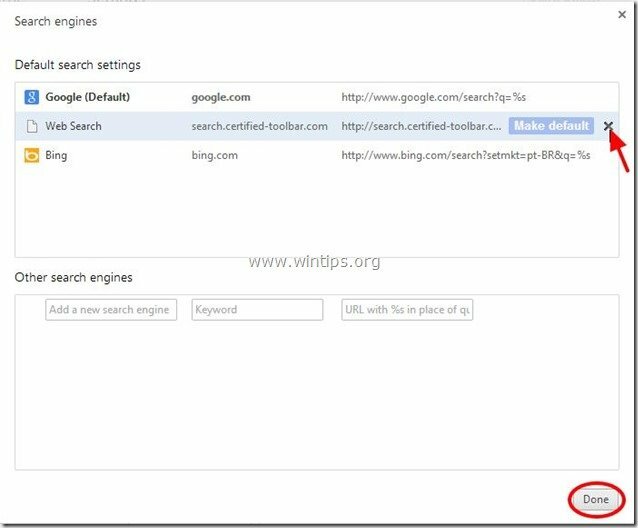
8. vyberte si "Rozšírenia" naľavo.
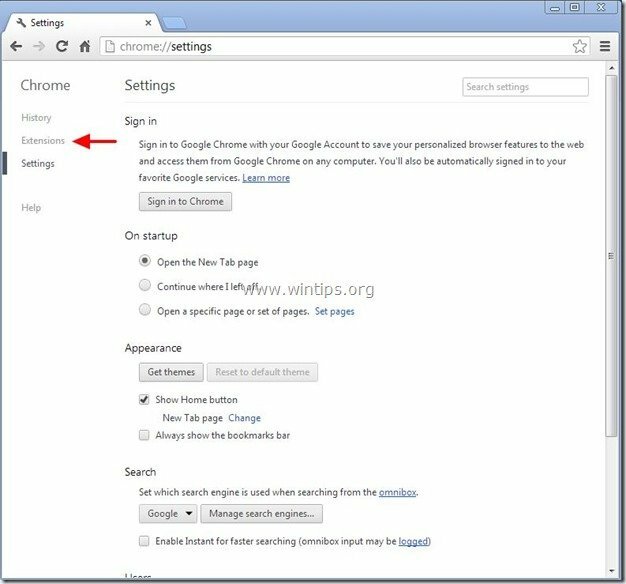
9. Na "Rozšírenia"panel, odstrániť "Certifikovaný panel s nástrojmi "vstup stlačením tlačidla "odpadkový kôšikona “ v tomto riadku.
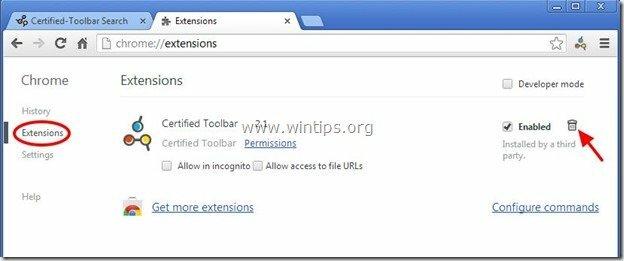
10. Zatvorte všetky okná prehliadača Google Chrome a prokued do Krok 3.
Mozilla Firefox
Ako odstrániť „Certified Toolbar“ z Mozilla Firefox a obnoviť nastavenia vyhľadávania:
1. Kliknite na ponuku "Firefox". v ľavom hornom rohu okna Firefoxu a prejdite na:
Pomoc > Informácie o odstraňovaní problémov.
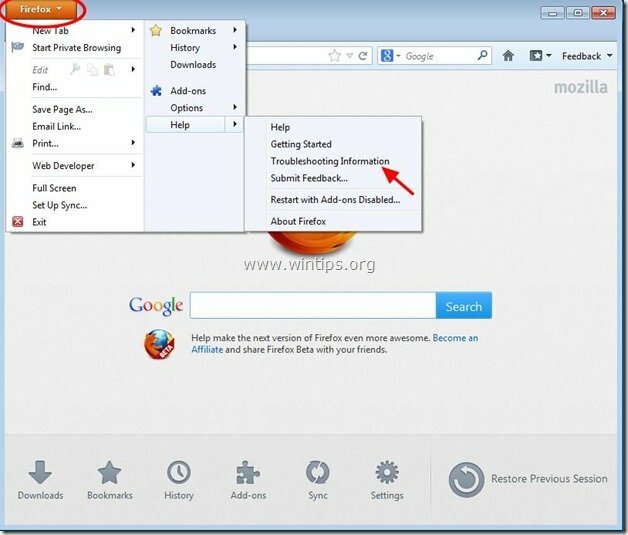
2. v "Informácie o odstraňovaní problémov"okno, stlačte "Obnovte Firefoxtlačidlo " resetovať Firefox do predvoleného stavu.
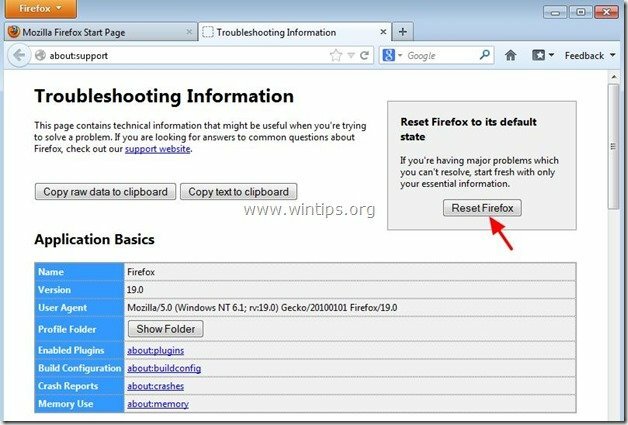
4. stlačte "Obnovte Firefox"znova.
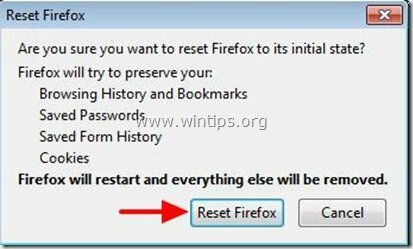
5. Po dokončení úlohy resetovania sa Firefox reštartuje.
6. Zatvorte všetky okná Firefoxu a pokračujte na ďalšiu Krok.
Krok 3Čistý zostane váš počítač zlomyseľné hrozby.
Stiahnuť ▼ a InštaláciaMalwareBytes Antimalware na vyčistenie všetkých škodlivých hrozieb, ktoré zostali vo vašom počítači.*
*Ak neviete, ako nainštalovať a používať „MalwareBytes Anti-Malware“, prečítajte si tieto inštrukcie.
Poradenstvo: Aby bol váš počítač čistý a bezpečný, vykonať úplnú kontrolu Malwarebytes Anti-Malware v systéme Windows „Núdzový režim“.*
*Ak chcete prejsť do núdzového režimu systému Windows, stlačte tlačidlo „F8” pri spúšťaní počítača pred zobrazením loga Windows. Keď "Ponuka Rozšírené možnosti systému Windows” sa na obrazovke presuňte pomocou klávesov so šípkami na klávesnici Bezpečnostný mód možnosť a potom stlačte „VSTUP“.
Krok 4 Vyčistite nechcené súbory a záznamy.
Použite „CCleaner“ a pokračujte čisté váš systém z dočasného internetové súbory a neplatné záznamy registra.*
*Ak neviete, ako nainštalovať a používať "CCleaner", prečítajte si tieto inštrukcie.